Cómo Instalar Programas De Windows En Android
Android es como el Windows de los teléfonos inteligentes, porque es el sistema operativo para móviles más utilizado a nivel mundial, admite todo tipo de configuraciones y personalizaciones por ser de código abierto y casi todas las apps del mercado se han lanzado para sus Smartphone.
Sin embargo, eso no significa que haya reemplazado a los ordenadores de sobremesa o al mismo Windows, pues muchas veces necesitamos usar los softwares desarrollados para ese tipo de equipos en un celular, pero nativamente no se puede, por lo menos no de manera oficial.
Pero como siempre tenemos soluciones, hoy te enseñaremos cómo instalar programas de Windows en Android utilizando una herramienta bastante instalada en Linux o Unix, conocida como Wine.
Qué es Wine y para qué sirve
Wine es una aplicación que funciona parecido a una máquina virtual, ya que viene equipado con
Es decir que trata de hacer que el programa corra lo mejor posible en móviles con Android, sin llegar a ser considerado un emulador porque no hace ese tipo de tareas. De hecho, se puede usar únicamente para correr las apps y no logra el entorno completo del OS.
La ventaja de Wine es que es capaz de incluir diversos controladores gráficos como Direct 2D, Direct Write, Direct 3D, sus flujos de comandos y los sistemas de procesamiento para que la ejecución de todos los programas sea bastante fluida.
Mira También Cómo Grabar Pantalla De PC Sin Programas
Cómo Grabar Pantalla De PC Sin ProgramasTambién admite la conexión de mouse y teclados externos, diversas pantallas adicionales para aprovechar al máximo el uso de las herramientas, así como un entorno de compatibilidad con variados equipos de hardware, que no han sido pensados para usarse en un teléfono.
Afortunadamente Wine es de código abierto y se puede instalar como una APK o aplicación normal en tu móvil. Eso sí, no es compatible con todos los celulares y de hecho, tienes más posibilidades de que funcione en Android x86 que en dispositivos con procesadores ARM.
Ten en cuenta que esta aplicación NO instalará Windows en Android, lo que significa que no reemplazará el OS original, no borrará ningún archivo ni datos del dispositivo ni tampoco será compatible con todas las herramientas o los softwares del mercado.
Cómo instalar aplicaciones de Windows en Android con Wine | Paso a Paso
Lo importante es que estés bien acompañado durante el proceso y conozcas los pasos que debes seguir para no cometer ningún error. A continuación, te ofrecemos una guía detallada con las instrucciones para ejecutar programas de Windows en Android usando Wine.
Descarga e Instala la aplicación
- Ingresa a la página de Wine desde tu móvil pulsando aquí.
- Selecciona el archivo según tu procesador, el cual se diferencia entre ARM y x86, por lo que debes investigar previamente cuál es el de tu dispositivo para tener menos posibilidades de errores.
- Una vez elegido, pulsa en descargar y espera a que se complete.
- Pincha sobre la descarga y te aparecerá una ventana alertándote que no están activadas las instalaciones desde fuentes desconocidas.
- Pulsa en configuraciones y permite la instalación.
- Pincha en aceptar y espera a que se instale la app para luego ejecutarla.
Ejecuta Wine y prepara el escritorio
- Teniendo abierta la aplicación, comenzarán a descomprimirse algunos ficheros y a preparar todo el entorno, lo que puede llevar algunos segundos o minutos.
- Luego de terminado el proceso, verás el escritorio que comúnmente vemos en Windows, con una barra de inicio y las funciones básicas.
- Juega con el sistema o prueba conectado un teclado o un ratón.
Instala softwares de Windows en Wine
- En el escritorio de Wine, pulsa en el botón de inicio y luego en [Panel de Control].
- Selecciona la opción [Agregar/Quitar Programas].
- Se desplegará el administrador de archivos y debes buscar la aplicación ejecutable de Windows entre las carpetas del almacenamiento de tu celular (que debe tener la extensión .exe).
- Una vez encontrado, pulsa sobre él y sigue todos los pasos de instalación.
- Se creará un acceso directo en el escritorio y ejecútalo para usarlo.
Nota: Wine no se puede descargar desde la Play Store.
Mira También Qué Es PDFCreator. Usos, Características, Opiniones, Precios
Qué Es PDFCreator. Usos, Características, Opiniones, PreciosConsideraciones a la hora de instalar programas de Windows en Wine
Debes tener en cuenta que el proceso de instalación de una aplicación sigue los mismos pasos y parámetros en tu móvil que en un computador. Eso significa que necesitarás de los requerimientos en procesamiento, RAM y espacio mínimo para funcionar correctamente.
Del mismo modo, tendrás que contar con licencias legales y comprar las respectivas suscripciones de acuerdo a cada programa, porque en el proceso de instalación te solicitarán todos estos datos, sin saltarse ninguno.
El hecho de correr una aplicación de Windows en tu Android no significa que vaya a ir totalmente fluida, pues Wine aún no es del todo perfecto y podría tener errores en determinadas aplicaciones.
Dónde encontrar o descargar programas para Wine
Wine no viene con ninguna aplicación, sino que tendrás que buscarlos manualmente y descargarlos. Lo bueno es que puedes leer todos nuestros artículos y revisiones sobre softwares de todo tipo y encontrar los enlaces a los sitios webs oficiales desde donde podrás bajarlos.
Algunos son de pago y otros gratuitos y de código libre, pero es importante que el archivo que descargues esté dirigido para Windows y no para Android o cualquier sistema operativo, porque Wine solo funciona con aplicaciones nativas de Windows.
Incluso tienes la opción de bajar cada aplicación desde el navegador de tu teléfono o en un computador, para luego pasar el paquete a través de un cable USB, vía Bluetooth o por cualquier otro medio que consideres para el momento.
Mira También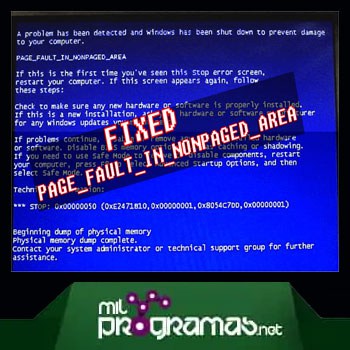 Cómo Solucionar El Error 0x00000050: PAGE_FAULT_IN_NONPAGED_AREA
Cómo Solucionar El Error 0x00000050: PAGE_FAULT_IN_NONPAGED_AREAConclusiones
Descarga apps nativas, usa tus programas de la PC en el móvil, conecta tu teclado o mouse aprendiendo Cómo Instalar Programas de Windows en Android. Este tutorial se basa exclusivamente en la app Wine, que no se encuentra disponible en la tienda oficial: la Play Store.
▷También te puede interesar: 7 Mejores Programas Para Pasar Archivos de PC al Móvil sin Cables ▷
Esto significa que debes acudir a su sitio web (que es completamente seguro) y seguir todos los pasos descritos en esta revisión.
Ten en cuenta que Wine hasta te permitirá instalar juegos de Windows en Android, usar tus programas de ofimática o de navegación, aprovechar todas tus herramientas de edición y diseño gráfico, entre otras cosas y desde la comodidad de tu móvil o Tablet.

Deja una respuesta